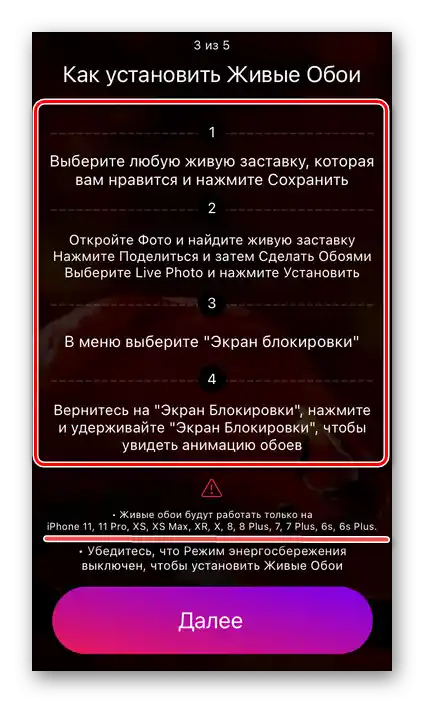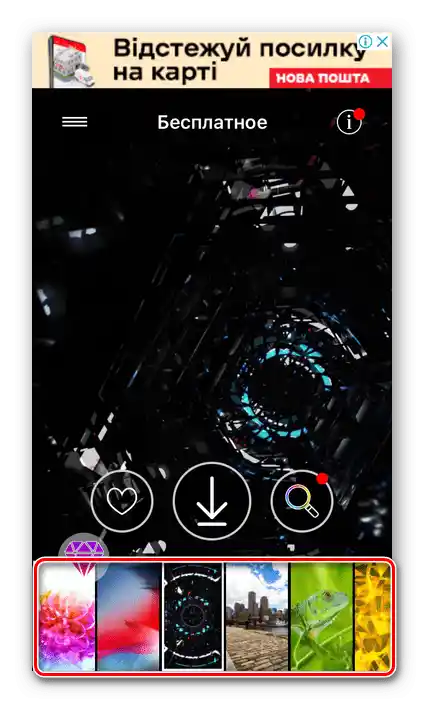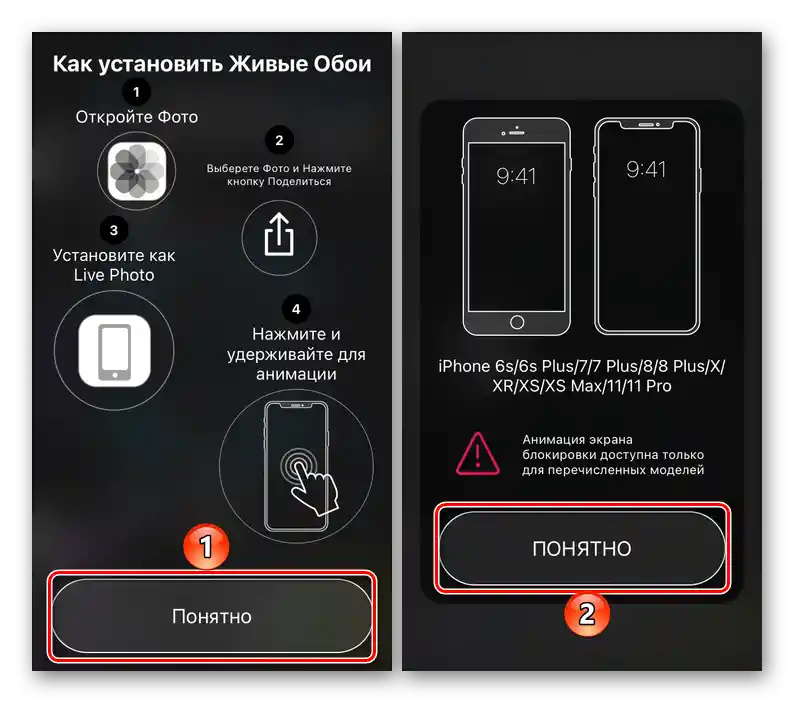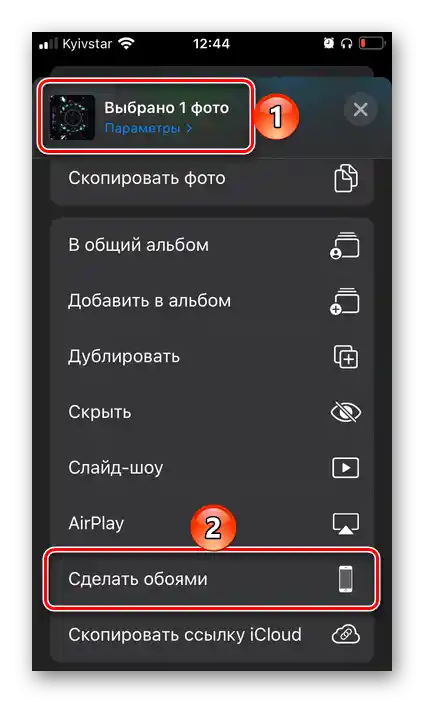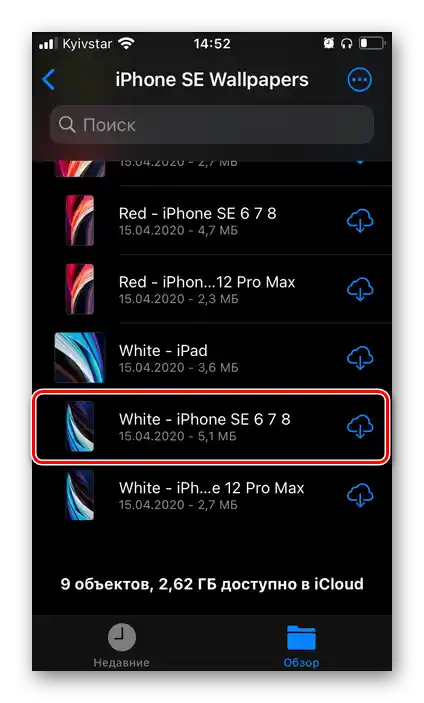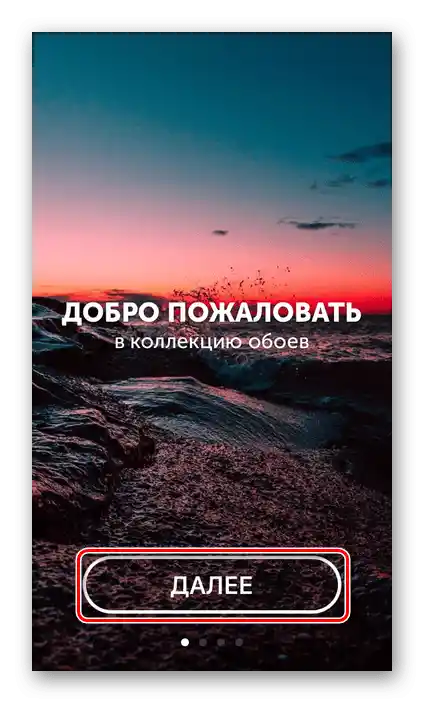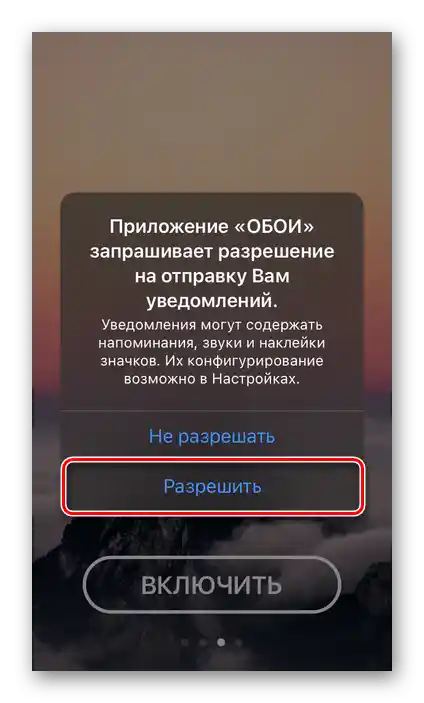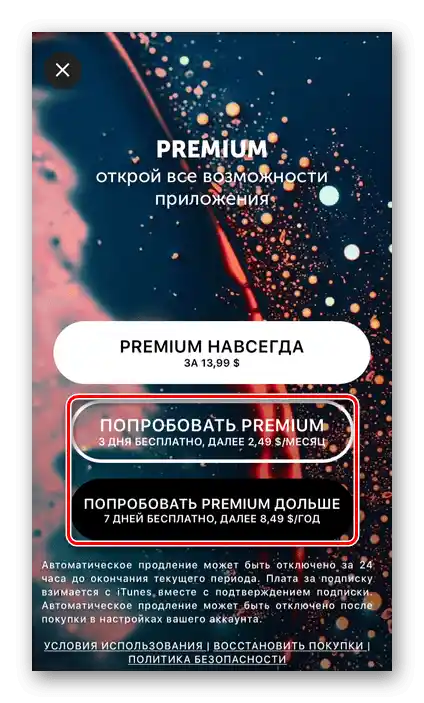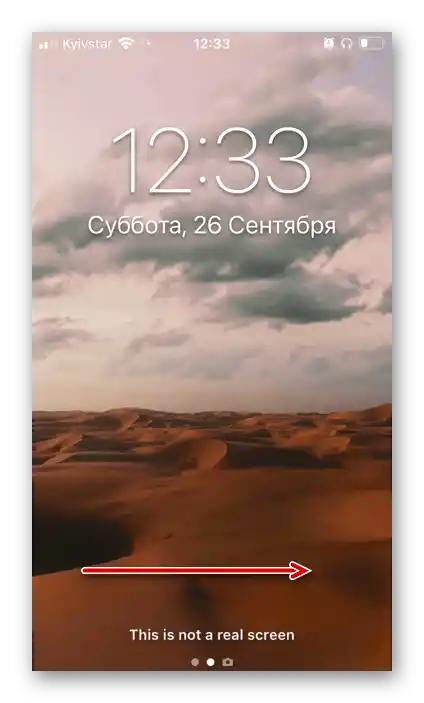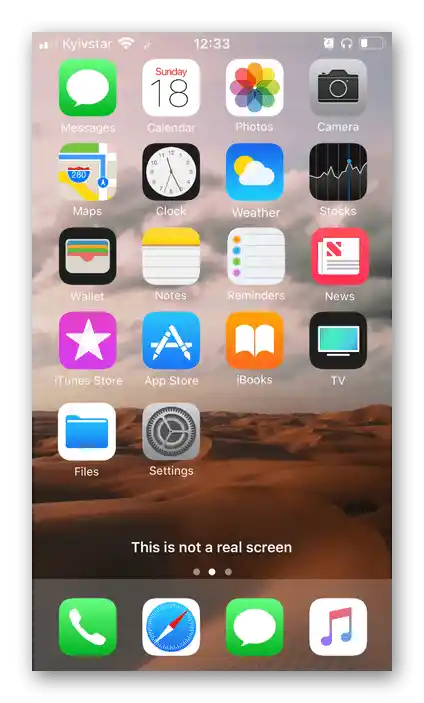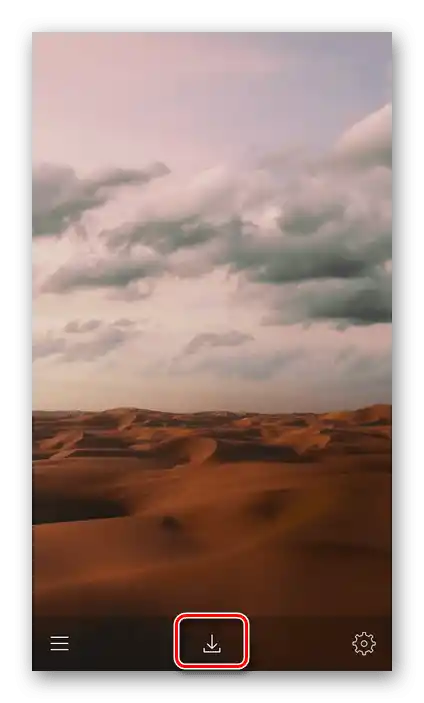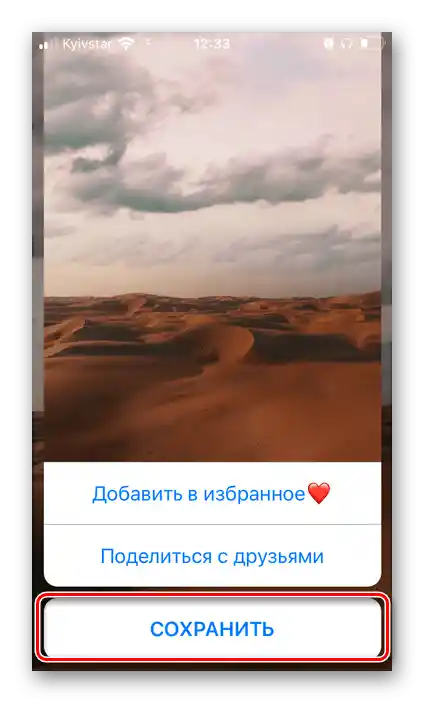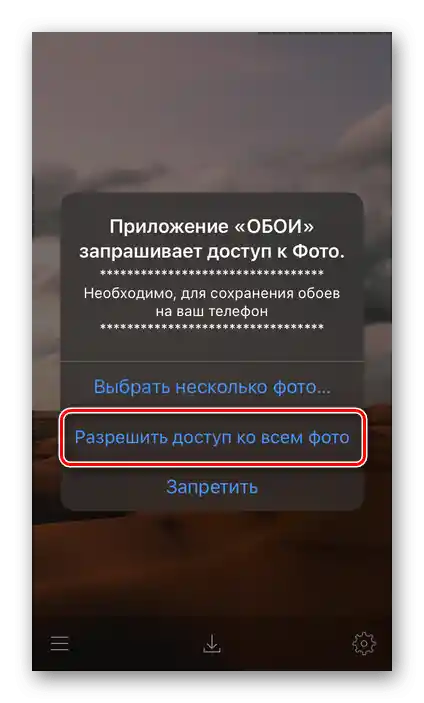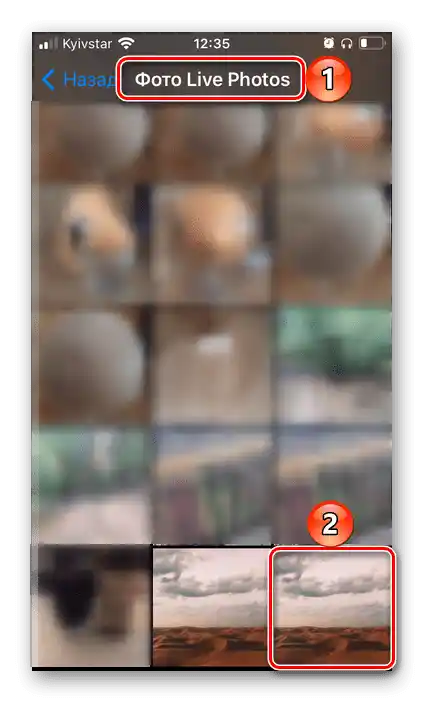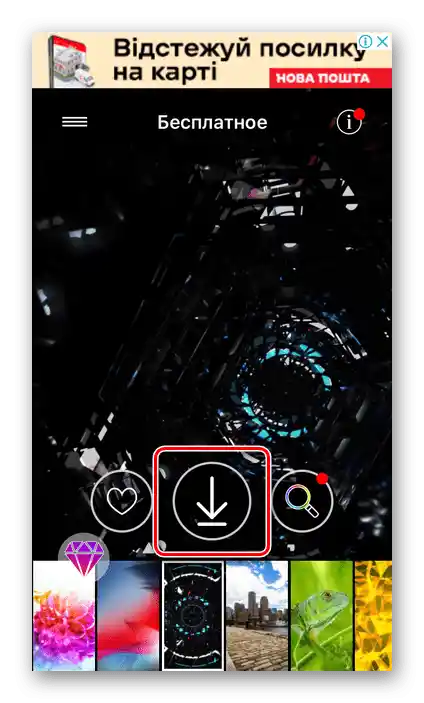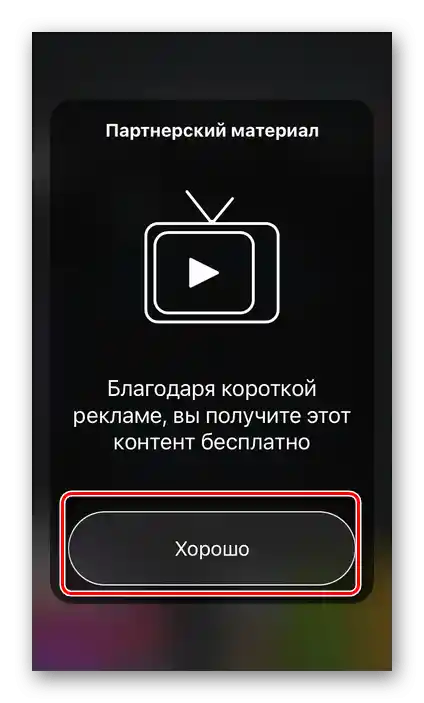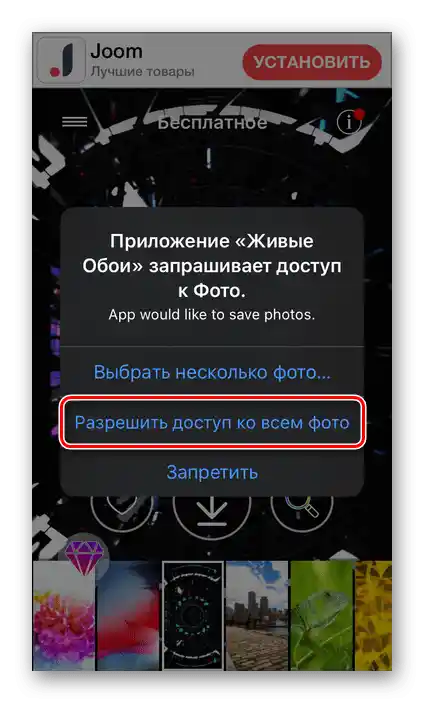Obsah:
Všimněte si! Instalace živých tapet je dostupná na iPhone SE první a druhé generace, 6S, 6S Plus, 7, 7 Plus, 8, 8 Plus, X, XR, XS, XS Max, 11 a 11 Pro, stejně jako na novějších modelech vydaných po publikaci tohoto článku. Starší zařízení tuto funkci nepodporují.
Způsob 1: "Nastavení" iOS
Nejjednodušší metodou instalace živých tapet na iPhone je přístup k příslušné části systémových nastavení.
- Otevřete "Nastavení" iOS a posuňte je trochu dolů, až k druhému bloku možností. {img id='21143' origFName='https://soringpcrepair.com/wp-content/uploads/2020/09/otkryt-i-prokrutit-vniz-nastrojki-ios-na-iphone.png' transFName='' alt=''}
- Přejděte do sekce "Tapety".
- Klepněte na položku "Vybrat nové tapety".
- Dále stiskněte "Dynamika".
- Vyberte vhodný obrázek a dotkněte se ho.
- Prohlédněte si náhled, poté použijte tlačítko "Nastavit".
- Vyskakovací okno určí, kam bude obrázek nastaven:
- Uzamčená obrazovka;
- Domovská obrazovka "Domů";
- Obě obrazovky.
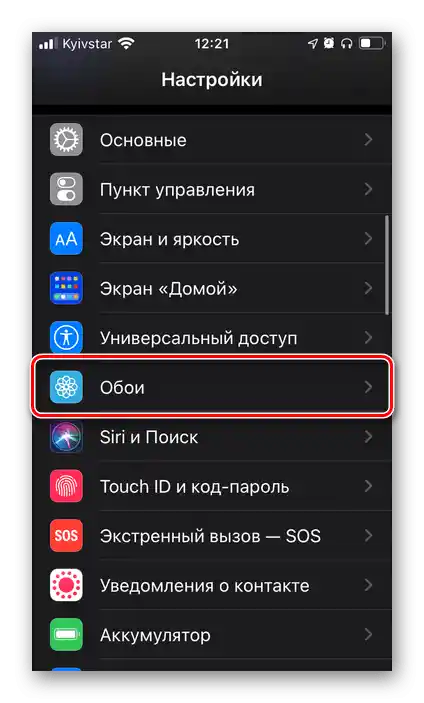
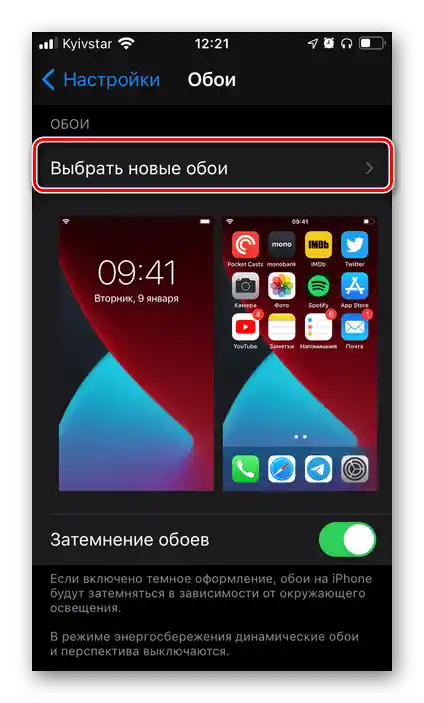
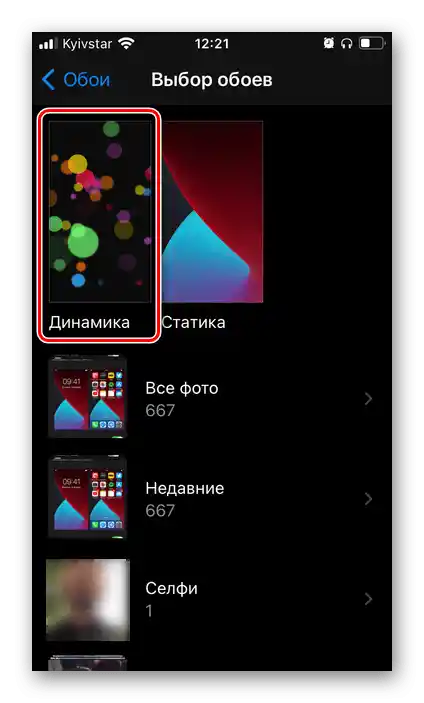
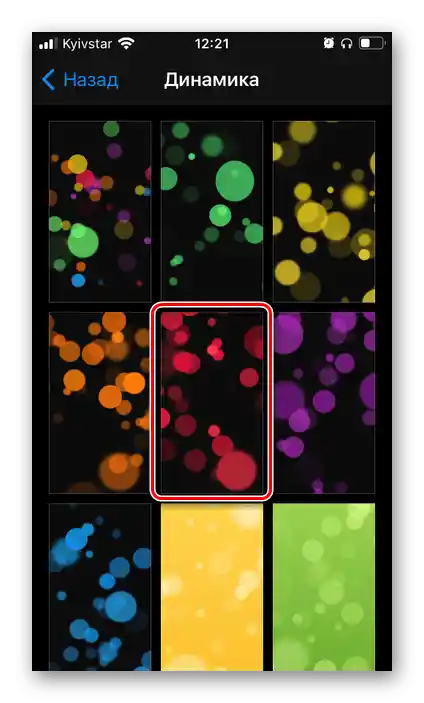

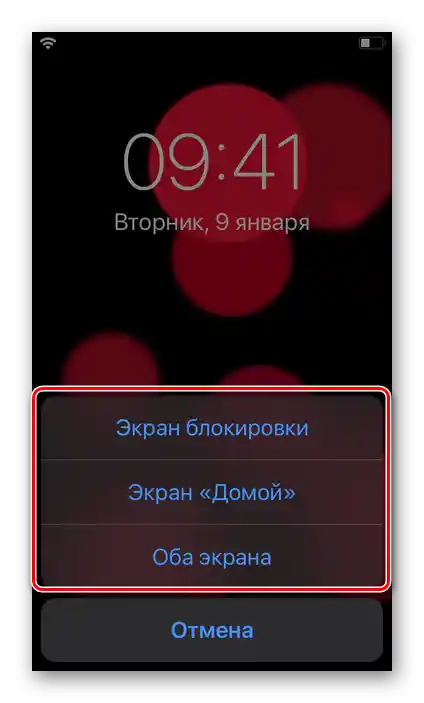
Výsledek si můžete prohlédnout, když opustíte nastavení iOS a/nebo zamknete obrazovku telefonu, podle toho, kterou z dostupných možností jste vybrali.
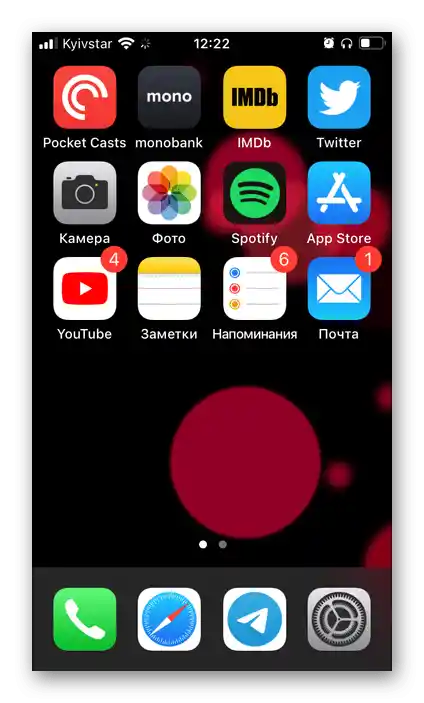
Tento přístup k instalaci dynamických tapet na iPhone je velmi jednoduchý, ale není bez nedostatků – sada animovaných obrázků nabízených systémem je velmi omezená, závisí na konkrétním modelu zařízení a verzi iOS a nemůže být rozšířena standardními prostředky.
Přečtěte si také: Jak nastavit tapetu na iPhone
Způsob 2: Aplikace "Fotky"
Alternativou k předchozí metodě je použití standardní aplikace pro iPhone "Fotky", ve které jsou uloženy nejen snímky a videa pořízená fotoaparátem, ale také další obrázky, včetně animovaných.
Všimněte si! Grafický soubor, který bude nastaven jako živá tapeta, musí mít formát MOV (tento formát mají také Live fotky, které jsou vytvářeny hlavním fotoaparátem iPhonu, pokud tato možnost nebyla ručně vypnuta).
- Otevřete aplikaci "Fotky". Najděte v ní obrázek, který plánujete nastavit na obrazovku, a dotkněte se ho pro zobrazení.
- Klepněte na tlačítko "Sdílet" umístěné dole.
- Sjeďte dolů v menu a vyberte "Nastavit jako tapetu".
- Proveďte kroky z posledního bodu předchozího návodu, tedy určete obrazovku nebo obrazovky, na které bude obrázek přidán.
- Výsledek si můžete prohlédnout zavřením aplikace "Fotky".
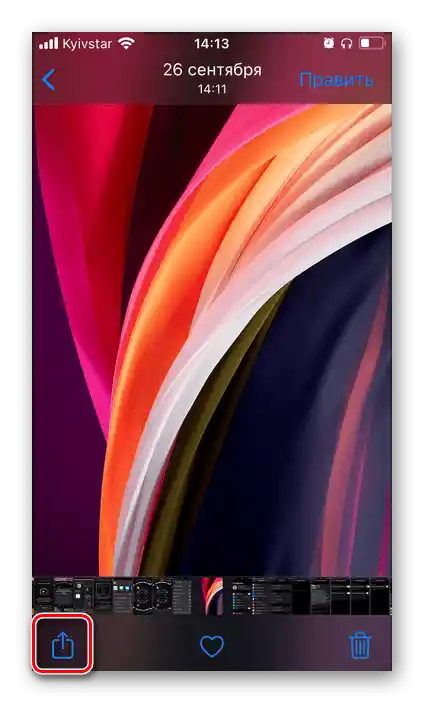
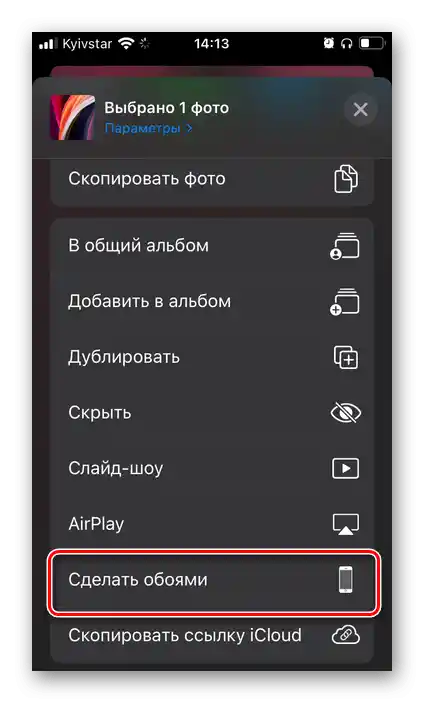
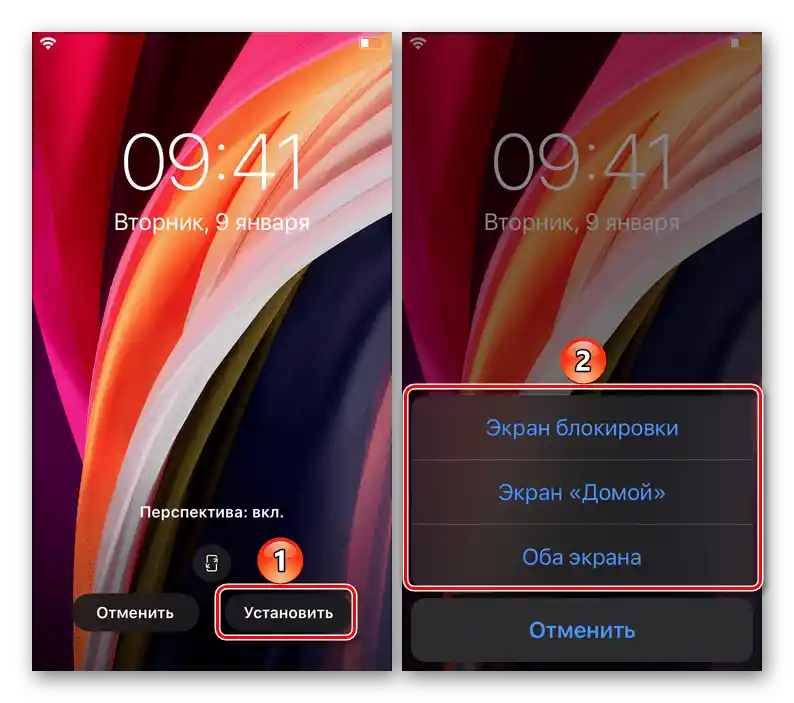
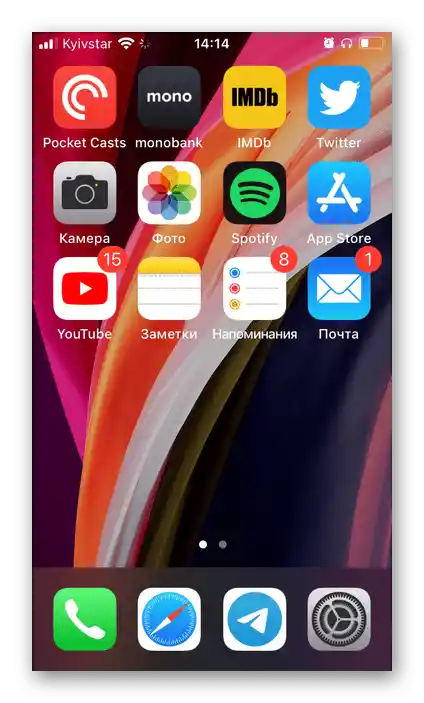
Je zřejmé, že tento způsob poskytuje více možností přizpůsobení než výše uvedené "Nastavení" iOS. Jedinou obtížností je potřeba hledat grafické soubory ve vhodném formátu.
Není těžké uhodnout, že tímto způsobem lze nastavit jako tapetu jakýkoli kompatibilní obrázek, například stažený z internetu. Pokud však takové soubory máte uložené v iCloudu, pro jejich přesun do paměti iPhonu proveďte následující:
- Otevřete aplikaci "Soubory" a dvakrát klepněte na záložku "Procházet".
- V bočním menu vyberte sekci "iCloud Drive".
- Najděte složku, ve které jsou uloženy vhodné obrázky, a otevřete ji.
- Poté klepněte na obrázek.
![Výběr obrázku ve skladu iCloud Drive v aplikaci Soubory na iPhonu]()
Všimněte si, že pokud je v cloudu, nejprve bude zahájena procedura stahování.
- Po otevření obrázku klikněte na tlačítko "Sdílet" umístěné na dolním panelu.
- V zobrazeném menu vyberte položku "Uložit obrázek".
- Opakujte kroky č. 1-5 z předchozího návodu.
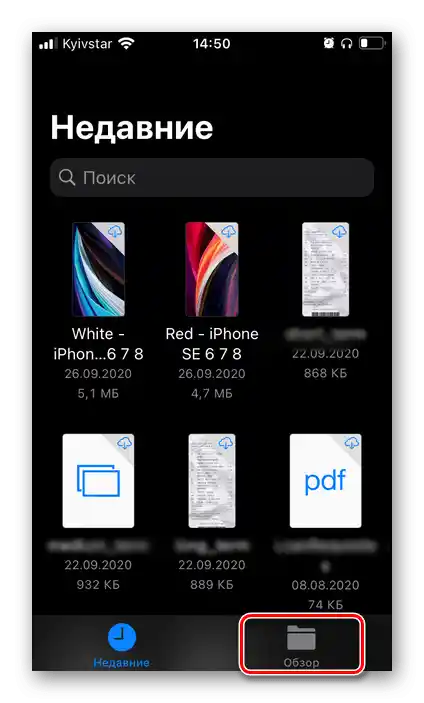
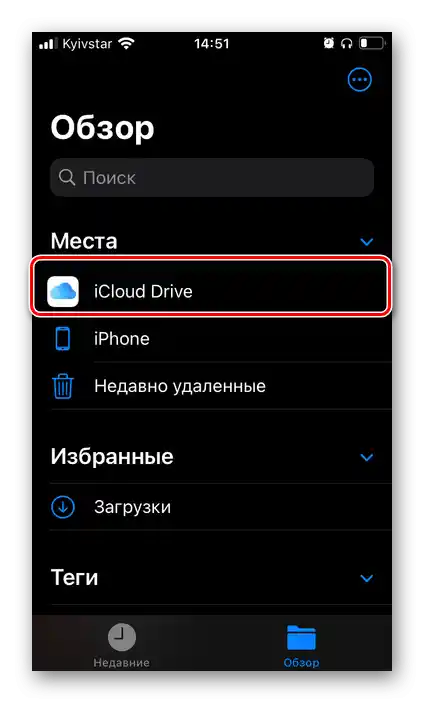
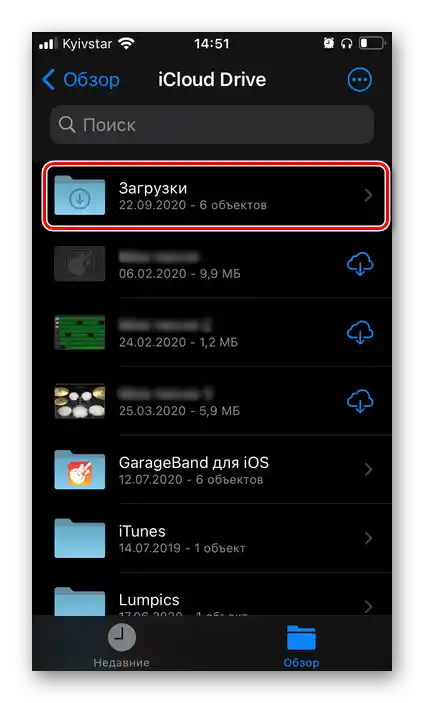
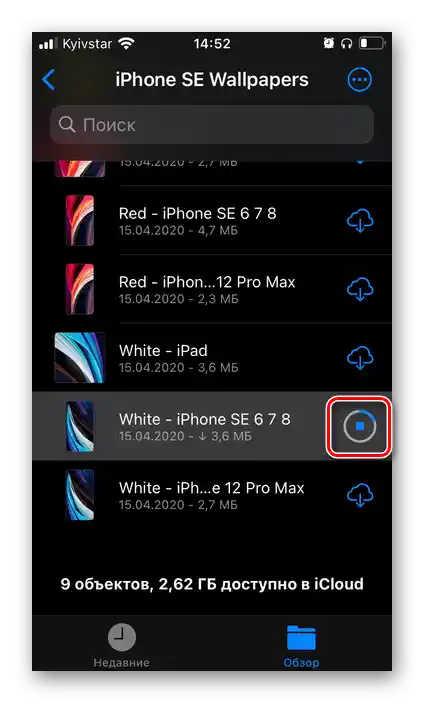

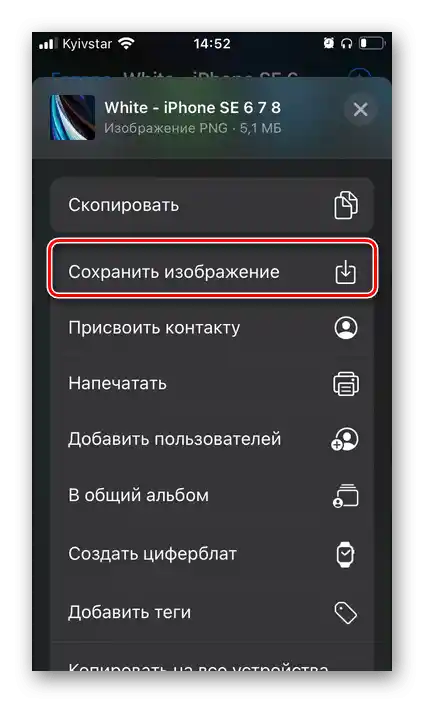
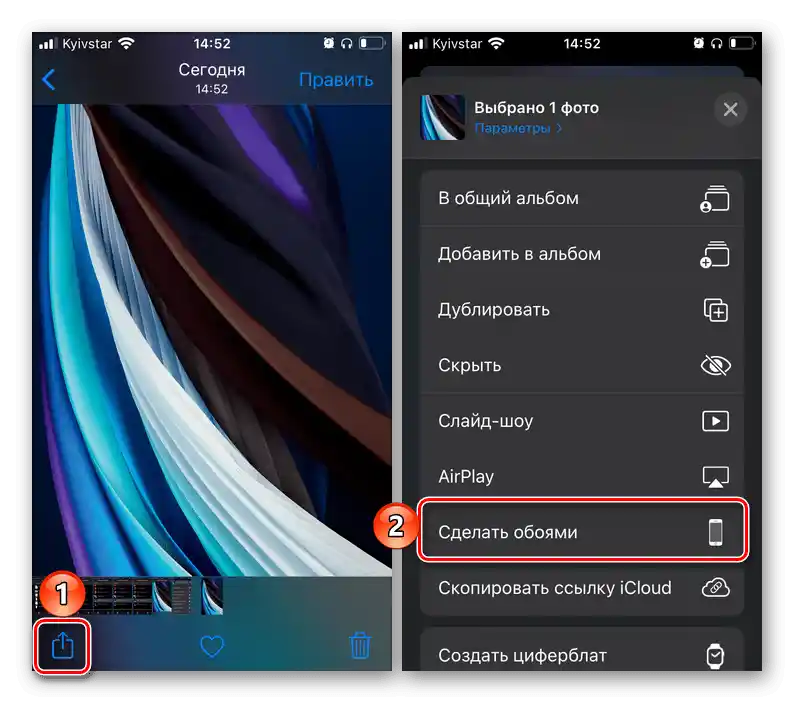
Upozorňujeme, že aplikace "Soubory" umožňuje pracovat nejen s daty v cloudu, ale také s těmi, které jsou uloženy na interním úložišti telefonu. Kromě toho je možné připojit i další cloudové úložiště, nejen iCloud. K tomu je potřeba buď nastavit příslušné možnosti v jejím menu, nebo nainstalovat na iPhone aplikaci služby, spustit ji a nastavit, po čemž se automaticky objeví v správci souborů.
Způsob 3: Aplikace třetích stran
V App Store lze najít poměrně mnoho aplikací, které nabízejí možnost instalace statických a dynamických tapet, a mnohé z nich se specializují pouze na ty druhé. Všechny mají málo rozdílů a bohužel sdílejí stejné nedostatky – reklamu a placené rozšíření (často s dostupností zkušební verze, po které je nutné buď přestat používat, nebo si pořídit ne zrovna levné předplatné). Ale protože prakticky každé takové řešení umožňuje ukládat animované obrázky do paměti zařízení, podívejme se na to, jak používat dvě z nich.
Varianta 1: Živé tapety na iPhone 11
Populární aplikace pro instalaci tapet, především živých, vysoce hodnocená uživateli iPhone.
Stáhnout Živé tapety na iPhone 11 z App Store
- Využijte výše uvedený odkaz k instalaci aplikace na svůj iPhone.
- Spusťte ji a projděte si úvodní obrazovky s informačními údaji.
![Procházet uvítací obrazovky aplikace Živé tapety na iPhone 11 pro iPhone]()
Poskytněte potřebná oprávnění.
![Poskytnout potřebná oprávnění aplikaci Živé tapety na iPhone 11 pro iPhone]()
Dále buď odmítněte předplatné Premium zavřením okna, nebo využijte nabízenou zkušební verzi.
- Po otevření hlavní obrazovky mobilní aplikace vyvolejte její menu dotykem na třech vodorovných pruzích umístěných v levém dolním rohu.
- Prolistujte seznam dostupných sekcí a otevřete "Živé tapety".
- Pokud jste ještě neaktivovali Premium, znovu se objeví nabídka to udělat. Doporučujeme využít zkušební verzi, kterou lze kdykoli deaktivovat. To otevře přístup ke všem funkcím, které aplikace nabízí, a zároveň umožní stáhnout požadované množství živých obrázků.
![Vyzkoušet prémiovou verzi v aplikaci Živé tapety na iPhone 11 pro iPhone]()
Čtěte také: Jak zrušit předplatné na iPhonu
Procházením obrazovek naleznete vhodné tapety.
![Hledání vhodného obrázku v aplikaci Živé tapety pro iPhone 11]()
Klepnutím na obrázek můžete vidět příklad toho, jak bude vypadat na telefonu, na obrazovkách se ikonami.
![Příklad použití obrázku v aplikaci Živé tapety na iPhone 11 pro iPhone]()
Pro stažení obrázku stiskněte tlačítko umístěné ve středu dolního panelu,
![Stahování obrázku v aplikaci Živé tapety na iPhone 11 pro iPhone]()
a poté na nápis "Uložit" v zobrazeném okně.
![Potvrzení o uložení obrázku v aplikaci Živé tapety na iPhone 11 pro iPhone]()
Poskytněte aplikaci povolení k přístupu k fotografiím.
![Povolit stahování obrázků v aplikaci Živé tapety na iPhone 11 pro iPhone]()
Nahrané živé tapety můžete najít ve standardní aplikaci "Fotografie", v její sekci "Živé fotografie".
![Výběr staženého obrázku v aplikaci Fotky na iPhonu]()
O tom, jak je nastavit na obrazovku "Domů", na uzamčenou obrazovku nebo na obě, jsme se zmínili v předchozí části článku.
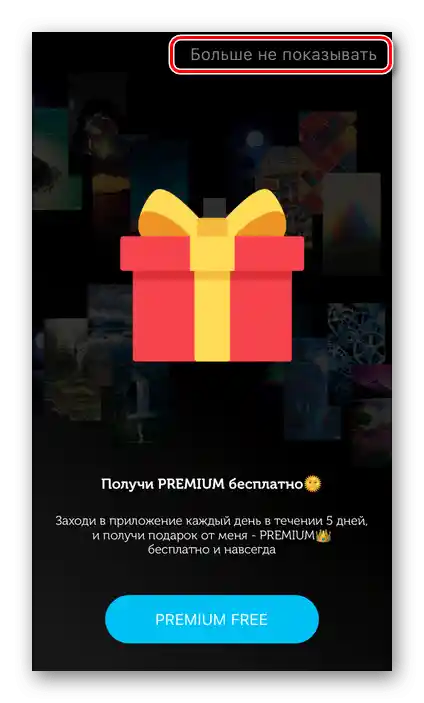
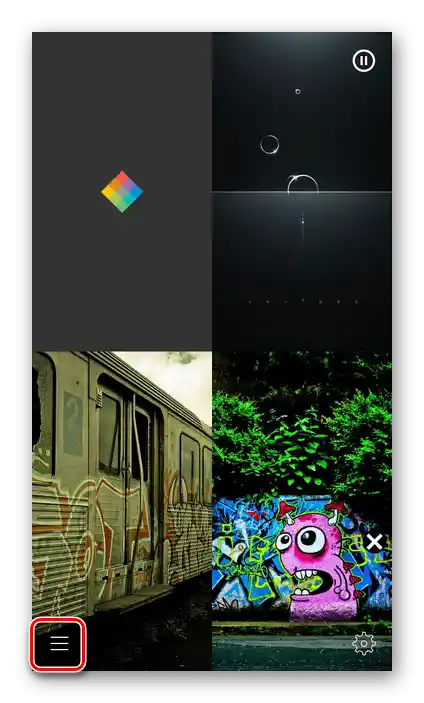
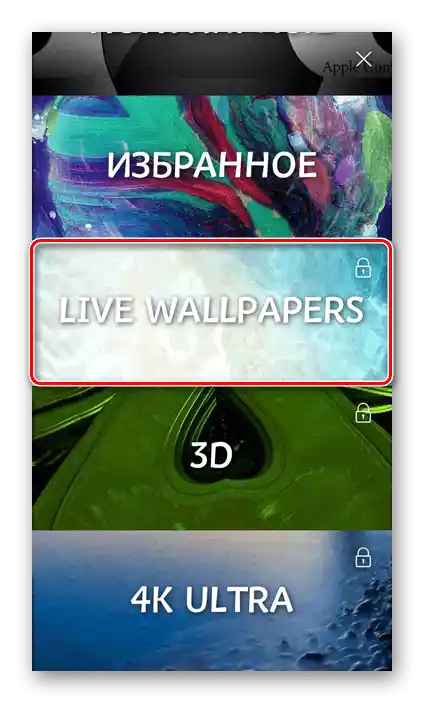
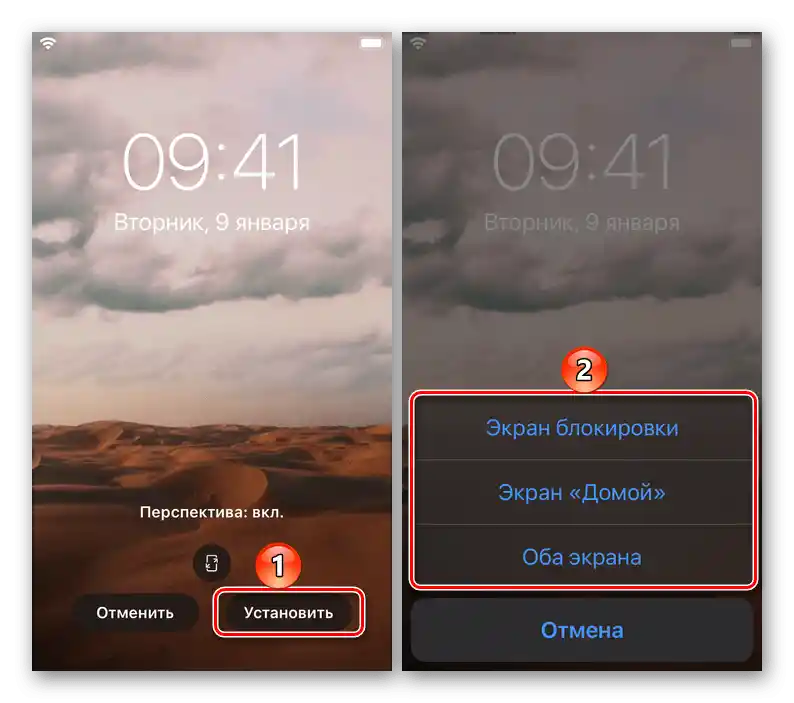
Výhodou programu Živé tapety je obrovská knihovna obrázků jak statických, tak dynamických.Přitom nelze zavřít oči před jeho nedostatky – dotěrné nabídky na uzavření prémiového předplatného, jehož cena se sotva dá nazvat oprávněnou.
Varianta 2: Živé tapety 4K
Další vysoce hodnocená aplikace pro instalaci živých tapet, která, stejně jako naprostá většina zástupců tohoto segmentu, se málo liší od výše uvedeného a má charakteristické výhody a nevýhody.
Stáhnout Živé tapety 4K z App Store
- Přejděte na výše uvedený odkaz a nainstalujte program na svůj iPhone.
- Spusťte ho a projděte si úvodní obrazovky, stisknutím "Další".
![První obrazovka aplikace Živé tapety 4K na iPhonu]()
Věnujte pozornost instrukcím – kromě toho, jak nainstalovat dynamický obrázek, je tam uveden seznam modelů, které tuto možnost podporují. Těmi jsou všechny iPhony, počínaje modelem 6S, ale ne předchozí verze – to jsme také uvedli na začátku článku. Z nějakého důvodu aplikace neuvádí modely SE první a druhé generace, ale na nich tato funkce také funguje.
- Jakmile se ocitnete na hlavní obrazovce aplikace, vyberte si oblíbený živý obrázek, procházením jejich seznamu v dolní části.
- Jakmile se rozhodnete, dotkněte se tlačítka pro stažení, které je označeno na screenshotu níže.
![Stahování animovaného obrázku v aplikaci Živé tapety 4K na iPhonu]()
Aby bylo toto akce provedeno, bude potřeba shlédnout krátkou reklamu.
![Zobrazení reklamy pro stažení animovaného obrázku v aplikaci Živé tapety 4K na iPhonu]()
Poté poskytněte povolení pro přístup k fotografiím.
![Povolit přístup k fotografiím v aplikaci Živé tapety 4K na iPhonu]()
Ještě jednou si přečtěte instrukce a seznam podporovaných zařízení, poté klepněte na tlačítko "Rozumím".
- Aby bylo možné nainstalovat živé tapety na obrazovku vašeho iPhonu, postupujte podle instrukcí z části "Způsob 2: Aplikace “Fotky”" této článku.